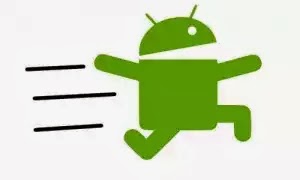Apa Itu overclocking?
Apa overclocking? Bagi siapa pun yang mungkin tidak akrab dengan istilah “overclocking” merujuk kepada memaksa prosesor untuk berjalan lebih cepat daripada spesifikasi produsen yang disarankan atau pada default-nya. Misalnya, jika kamu memiliki komputer dengan 2.4 GHz Intel Core i5 processor, kamu bisa berpotensioverclock dan menjalankannya pada 3,5 GHz sebaliknya sehingga dapat menghasilkan peningkatan yang signifikan dalam kinerja.
Tentu saja, ada kerugian untuk overclocking. Seperti, output daya konsumsinya yang boros dan panas. me-overclockperangkatmu terlalu ekstrem dapat menyebabkan ketidakstabilan sistem atau kerusakan fisik. Untuk PC, kamu dapat melakukan hal-hal seperti menginstal sistem pendingin atau melakukan pemasangan nitrogen cair sebagai pendingin. Tapi, PC tidak satu-satunya hal yang bisa melakukan overclocked. Untuk itu saya akan berbagi cara untuk melakukan cara untuk melakukan overclock pada perangkat Android kamu. Simak tutorial di bawah ya Oprekers:
LANGKAH PERTAMA :
- ROOTING
Fungsi root Android adalah untuk memberi hak penuh kepada pengguna Android untuk dapat masuk ke dalam sistem Android. Dengan melakukan root, pengguna dapat menambah, mengurangi maupun memodifikasi file-file atau data-data yang terletak pada sistem Android yang bila dalam keadaan standar (belum root) file-file tersebut tidak dapat diakses. Bila dianalogikan seperti sistem operasi komputer Windows, fungsi root Android adalah memberikan hak administrator kepada pengguna.
Dengan melakukan root pada Android tidak serta merta akan menaikkan performa atau kemampuan ponsel Android. RootingAndroid sama seperti “membuka pintu” bagi kamu untuk mengembangkan sistem operasi ini.
Kenapa pengembang sistem operasi Android tidak memberikan akses root sejak awal?
Hal ini bertujuan untuk melindungi sistem operasi Android secara keseluruhan. Jika pengguna secara tidak sengaja maupun sengaja mengubah atau menghilangkan satu atau beberapa file sistem, maka dapat menyebabkan kinerja handphone atau tablet menjadi tidak stabil, rusak, dan yang paling parah brick atau handphone tidak dapat menyala. Oleh karena itu pengembang Android membatasi akses ke file sistem.
Cara Root untuk beberapa device :
- Pertama unduh software UnlockRoot. Silahkan klik di sini. Setelah selesai mengunduh, silahkan diinstal di PC kamu.
- Jika sudah terinstal, persiapkan kabel USB untuk perangkat Android kamu.
- Setelah Kabel USB siap, segera lakukandebug pada perangkat Android anda. Caranya adalah dengan masuk ke Menu Setting/Pengaturan – Aplikasi –Development/Pengembangan – Beri tanda centang pada pilihan “Mode USB Debugging“.
- Setelah siap, segera hubungkan perangkat Android kamu dengan PC dengan menggunakan kabel USB yang telah disediakan.
- Jika sudah terhubung, maka jalankan program UnlockRoot yang tadi telah diinstal. Tunggu beberapa saat hingga program membaca perangkat kamu.
- Setelah perangkat Android kamu terbaca oleh program UnlockRoot. Maka silahkan klik tombol ROOT. Tunggu hingga proses selesai.
- Biasanya di tengah proses ROOTINGberjalan, kamu akan dikonfirmasi untuk menginstal aplikasi penghemat baterai. Kamu dapat menginstal ataupun melewatinya.
- Setelah proses ROOTING berhasil maka kamu akan mendapatkan konfirmasi berupa keterangan ROOTED. Dan setelah proses ROOT berhasil, kamu akan dikonfirmasi untuk melakukan REBOOTpada perangkat Android kamu. Klik OK.
- Selamat. Perangkat Android kamu sudah selesai di-ROOT.
LANGKAH KEDUA :
- Flash Custom Kernel
Kernel adalah suatu perangkat lunak yang menjadi bagian utama dari sebuah sistem operasi. Tugasnya melayani bermacam program aplikasi untuk mengakses perangkat keras secara aman.
Karena akses terhadap perangkat keras terbatas, sedangkan ada lebih dari satu program yang harus dilayani dalam waktu yang bersamaan, maka Kernel juga bertugas untuk mengatur kapan dan berapa lama suatu program dapat menggunakan satu bagian perangkat keras tersebut. Untuk lebih jelas coba lihat gambar dibawah ini.
Jadi dengan kernel, kita bisa memaksimalkan dan meminimalkan frekuensi prosesor Android kita. Contohnya ketika kita ingin overclock perangkat Android, hal pertama yg kita lakukan adalah mengganti Kernel bawaan dengan Kernel yang sudah dimodifikasi hingga bisa mencapai titik tertinggi.
Untuk mengganti Kernel bawaaan, kamu dapat menggantinya dengan beberapacustom Kernel yang sudah di-posting di sumber XDA. Pastikan custom Kernel yang kamu unduh sesuai dengan perangkat kamu. Karena jika tidak, maka device akan terjadi bootlop bahkan brick seketika.
untuk melakukan flash custom Kernel cukup sederhana. Kamu cukup masuk ke dalamCustom Recovery seperti CWM ataupun TWRP. Pertama yang selalu harus dilakukan adalah back up. Untuk menjaga jika sesuatu hal yang tidak diinginkan terjadi dengan perangkatmu. Kemudian selanjutnya kamu bisa langsung mem-flashing via SDcard atau tempan Kernel yang kamu simpan.



LANGKAH KETIGA : Menggunakan SET-CPU
Tools yang digunakan setelah melakukanflashing custom Kernel adalah mengisntal SetCPU. SetCPU adalah aplikasi tools untuk mengubah pengaturan CPU (mampuoverclock dan underclock) pada ponsel Android yang telah dalam posisi “root”, termasuk diantaranya jenis Galaxy Nexus, Nexus S, Motorola Droid, Nexus One, G1, G2, Samsung Galaxy S II, myTouch 4G, Motorola Xoom, atau salah satu perangkat lain untuk meningkatkan kinerja atau menghemat baterai.
SetCPU juga memungkinkan kamu mengatur profil untuk mengubah kecepatan CPU dalam kondisi tertentu, seperti ketika perangkat sedang tidur atau pengisian, ketika tingkat baterai turun di bawah titik tertentu, saat suhu telepon terlalu tinggi, atau selama waktu tertentu.
Set fitur yang luas dari SetCPU membuatnya berguna untuk pemula dan tingkat mahir. Mempercepat prosesor anda untuk membuka potensi ponsel Anda untuk melakukan multitasking, atau membuat kecepatan CPU Anda turun untuk menghemat baterai.
SetCPU juga mencakup menu untuk mengatur “kontrol tegangan”, tersedia untuk perangkat tertentu dengan kernel customyang mendukungnya, untuk mengontrolundervolting, dan untuk menyimpan lebih banyak baterai. Perlu diingat bahwaundervolting hanya tersedia untuk kernel tertentu.
Cara menggunakan SET-CPU
- Pilih AUTO DETECT SPEED, jika ada notifikasi akses root, pilih ALLOW.
- Kemudian pilih dan atur untuk frekuensi tinggi overclock dan frekuensi rendahnya juga (jangan terlalu tinggi atau rendah).
- Setelah itu pilih SET ON BOOT, ketikagadget Android kamu dinyalakan, maka aplikasi ini akan langsung me-overclockperangkat Android kamu.